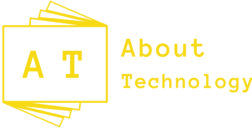كيفية إلغاء رسالة تنشيط ويندوز 7 أمرٌ هام بالأخص لأولئك الذي لايطيقون رسائل ويندوز المزعجة. فعند تثبيت نظام التشغيل ويندوز 7 على جهاز الكمبيوتر الخاص بك دون توفر أي مفتاح ترخيص، يتم تثبيته في الوضع التجريبي. في هذا الوضع، يمكنك استخدام ويندوز 7 لمدة أقصاها 30 يومًا دون تنشيط ويندوز فعليًا من خلال خوادم مايكروسوفت. ولكن أثناء استخدامك لنظام ويندوز في الفترة التجريبية، سيرسل لك ويندوز 7 العديد من التنبيهات و الرسائل لتقوم بعميلة التنشيط. تظهر هذه الرسالة في الأسفل بالقرب من الساعة. ستختفي هذه الرسالة عندما تقوم بتنشيط ويندوز بنجاح، ولكن في هذه الأثناء قد تسبب لك هذه الرسائل الكثير من الإزعاج. إذا شعرت بالانزعاج من هذه الرسالة، يمكنك متابعتنا في هذا المقال والتعرف على كيفية إلغائها
إلغاء رسالة تنشيط ويندوز 7 باستخدام Regedit
- اضغط على مجموعة مفاتيح Windows Key + R على لوحة المفاتيح، لفتح مربع الحوار “تشغيل”.
- في مربع حوار التشغيل، اكتب regedit واضغط على Enter.
- ستفتح نافذة محرر التسجيل. و في محرر التسجيل، انتقل إلى مفتاح التسجيل:HKEY_LOCAL_MACHINE SOFTWARE Microsoft Windows NT CurrentVersion SoftwareProtectionPlatform Activation
- ستجد قيمتين من نوع REG_DWORD باسم Manual و NotificationDisabled. انقر نقرًا مزدوجًا فوق أحد القيم، واكتب 1 في الحقل ثم اضغط على Enter. قم بنفس الخطوة مع القيمة الأخرى وفي النتيجة ستتغير القيمتين إلى 1.
- اخرج من محرر التسجيل وأعد تشغيل الكمبيوتر.
بهذه الطريقة يمكنك تعطيل رسالة تنشيط نظام التشغيل ويندوز 7 خلال الفترة التجريبية. لكن يجب عليك تنشيط نسختك المثبتة من ويندوز في غضون 30 يومًا.
إزالة رسالة تنشيط ويندوز7 عبر Windows PowerShell
باستخدام هذه الطريقة، سيكون بالإمكان استخدام ويندوز 7 بشكل مؤقت (لمدة 90 يومًا، أي 3 أشهر). وبالتالي، ستحتاج لاستخدام هذا الأمر مرة أخرى بعد انقضاء 90 يومًا لمتابعة إلغاء رسالة تنشيط ويندوز 7. إليك كيفية إزالة رسالة التنشيط باستخدام PowerShell:
- انقر فوق ابدأ واكتب PowerShell، حدد خيار “تشغيل كمسؤول”. اختر “نعم”.
- بمجرد فتح PowerShell، اكتب هذا الأمر:slmgr /renew واضغط على Enter.
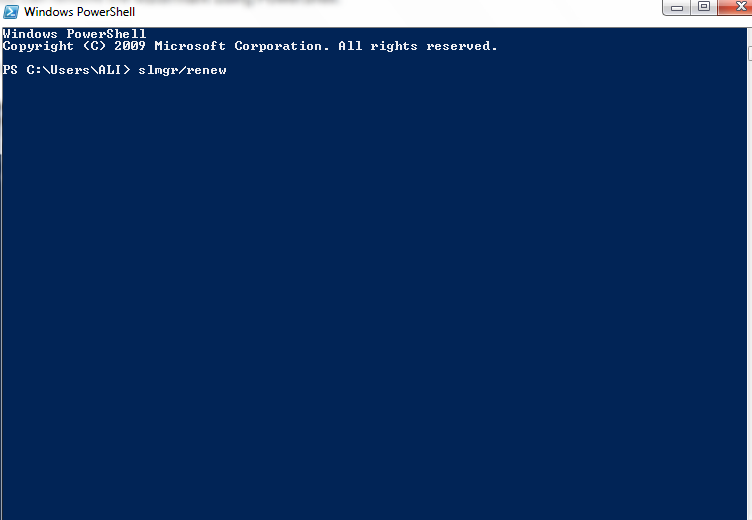
- أغلق PowerShell وأعد تشغيل جهاز الكمبيوتر.
بمجرد إعادة التشغيل، ستتخلص من رسالة تنشيط ويندوز لمدة 90 يومًا. وإذا رأيت الرسالة مرة أخرى، فقم بتشغيل هذا الأمر مرة أخرى وستكون على ما يرام.
إلغاء رسالة تنشيط ويندوز 7 باستخدام موجه الأوامر (CMD)
وضع الاختبار لنسخة ويندوز غالبًا ما يؤدي إلى ظهور رسالة تنشيط ويندز 7. إذا قمت بتعطيل وضع الاختبار، فيمكنك إخفاء رسالة تنشيط ويندوز. لإيقاف هذا، اتبع الخطوات التالية:
- انقر فوق ابدأ واكتب CMD. في الجزء الأيسر، انقر فوق الخيار “تشغيل كمسؤول”. حدد “نعم”.
- بمجرد فتح موجه الأوامر ، اكتب هذا الأمر: bcedit –set TESTSIGNING OFF واضغط على Enter.
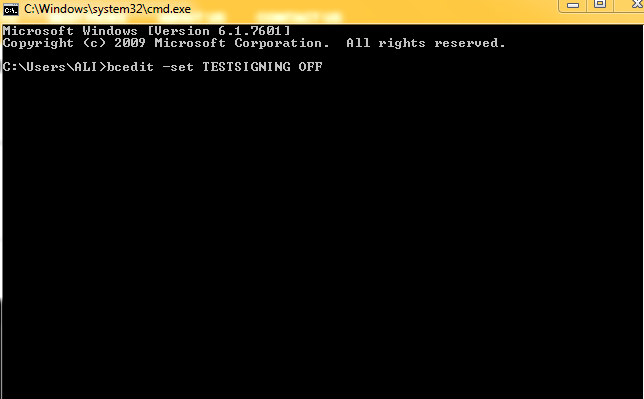
3.إذا سارت الأمور على ما يرام. نتيجة لذلك، سترى “اكتملت العملية بنجاح”. أعد تشغيل جهاز الكمبيوتر.
بمجرد إعادة تشغيل جهاز الكمبيوتر الخاص بك، سترى أنك تخلصت من رسالة تنشيط ويندوز 7.
إلغاء رسالة تنشيط ويندوز 7 باستخدام تطبيق خارجي
إذا لم تنجح أي من الطرق المذكورة أعلاه، بالتالي خيارك الأخير هو استخدام أداة خارجية لإزالة رسالة تنشيط ويندوز. هناك العديد من الأدوات المتاحة. تخدع هذه الأدوات ويندوز ليعتقد أنه قد تم تنشيطه. لا نوصي باستخدام هذه الطريقة، ولكن يجب أن يكون هذا هو خيارك الأخير إذا لم ينجح شيء.
1. قم بتنزيل أداة Universal Watermark Disabler.
2. قم بفك ضغط الملف وتأكد من إغلاق جميع التطبيقات.
3. انقر نقرًا مزدوجًا فوق ملف uwd.exe. انقر فوق “نعم”. ستظهر نافذة منبثقة على شاشتك.
4. انقر على زر “تثبيت”. وإذا لزم الأمر، أعد تشغيل جهازك ومن المفروض أن تختفي رسالة تنشيط ويندوز 7 فور وصولك لسطح المكتب.
ربما في وقت قرائتك هذا المقال قد تكون ظهرت طرق جديدة لإزالة رسالة التنشيط هذه. ومن جهةٍ أخرى بالتأكيد ستظهر أنظمة أخرى من ويندوز ولانعلم فيما إذا كانت مايكروسوفت في صدد تحسين طريقة طلب التنشيط من المستخدم. في الواقع ربما مايكروسوفت تستخدم هذه الطريقة إيمانًا منها في ضرورة هذا الأمر وعلى علم منها بأن العديد من المستخدمين لن يذهبون من تلقاء نفسهم لواجهة الإعدادات ويتفقدون الحاجة لتنشيط ويندوز.
بكل الأحوال وفي ختام هذه المقالة، قدمنا لك أبرز الطرق لإزالة رسالة تنشيط ويندوز 7. على الرغم من ذلك، فإننا نوصيك باستخدام مفتاح المنتج لتنشيط ويندوز 7.